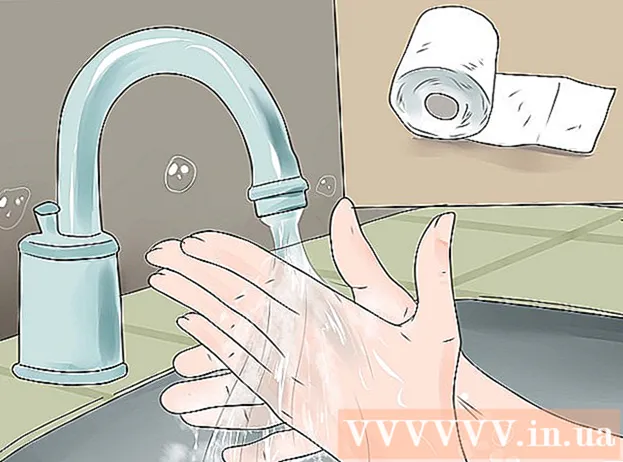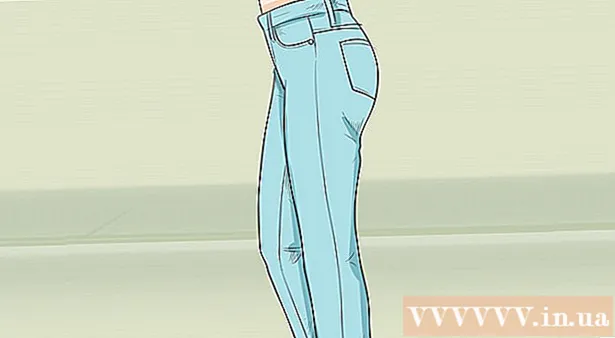Isi
Prompt Perintah Windows dapat menjadi cara yang bagus untuk menyelesaikan tugas dengan cepat dan efisien. Ini adalah alat yang sangat kuat dan sering diabaikan dalam komputasi. Command Prompt adalah lingkungan bebas mouse dan ideal bagi mereka yang lebih suka melakukan pekerjaan mereka dari keyboard. Pada artikel ini, Anda akan mendapatkan penjelasan awal tentang command prompt dan cara menggunakannya untuk beberapa tugas dasar. Setelah membaca artikel ini, Anda akan dapat menggunakan Command Prompt untuk tugas-tugas dasar dengan sedikit lebih mudah.
Melangkah
 Buka prompt perintah Windows. Klik di layar mulai komputer Anda dan buka bidang pencarian. Ketik "command prompt" atau "cmd". Klik dua kali Command Prompt di daftar hasil pencarian untuk membuka Command Prompt. Prompt perintah akan terlihat seperti ini: C: users User>.
Buka prompt perintah Windows. Klik di layar mulai komputer Anda dan buka bidang pencarian. Ketik "command prompt" atau "cmd". Klik dua kali Command Prompt di daftar hasil pencarian untuk membuka Command Prompt. Prompt perintah akan terlihat seperti ini: C: users User>.  Buat direktori baru. Perintah "mkdir" membuat folder atau direktori baru untuk digunakan. Perintahnya adalah "nama direktori mkdir". Pada contoh di atas, folder baru bernama wiki dibuat dengan mengetik: mkdir wikihow.
Buat direktori baru. Perintah "mkdir" membuat folder atau direktori baru untuk digunakan. Perintahnya adalah "nama direktori mkdir". Pada contoh di atas, folder baru bernama wiki dibuat dengan mengetik: mkdir wikihow.  Ubah direktori kerja saat ini. Untuk pindah ke direktori baru, gunakan perintah "cd" (ganti direktori). Perintahnya adalah "nama folder cd". Dalam contoh yang Anda lihat cd wikihow. Sekarang promptnya terlihat seperti ini: C: users User wikihow> sebagaimana disebutkan di atas.
Ubah direktori kerja saat ini. Untuk pindah ke direktori baru, gunakan perintah "cd" (ganti direktori). Perintahnya adalah "nama folder cd". Dalam contoh yang Anda lihat cd wikihow. Sekarang promptnya terlihat seperti ini: C: users User wikihow> sebagaimana disebutkan di atas.  Periksa isi direktori. Gunakan perintah dir untuk memeriksa isi direktori saat ini. Tipe dir dan tekan Enter untuk membuat daftar isi direktori aktif. Sebagai contoh, direktori wikiHow saat ini kosong.
Periksa isi direktori. Gunakan perintah dir untuk memeriksa isi direktori saat ini. Tipe dir dan tekan Enter untuk membuat daftar isi direktori aktif. Sebagai contoh, direktori wikiHow saat ini kosong.  Bersihkan layar. Untuk mengosongkan layar, gunakan perintah "cls". Tipe cls dan tekan Enter jika Anda ingin menghapus konten layar. Hanya prompt perintah yang akan tetap ada di layar, seperti yang ditunjukkan di atas.
Bersihkan layar. Untuk mengosongkan layar, gunakan perintah "cls". Tipe cls dan tekan Enter jika Anda ingin menghapus konten layar. Hanya prompt perintah yang akan tetap ada di layar, seperti yang ditunjukkan di atas.  Buat file baru. Untuk membuat file baru, gunakan perintah "ketik ZERO> nama file". Ketik: "ketik ZERO> nama file" dan tekan Enter untuk membuat file kosong baru. Seperti pada contoh di atas, ketik ketik ZERO> newFile.
Buat file baru. Untuk membuat file baru, gunakan perintah "ketik ZERO> nama file". Ketik: "ketik ZERO> nama file" dan tekan Enter untuk membuat file kosong baru. Seperti pada contoh di atas, ketik ketik ZERO> newFile.  Tambahkan file baru lainnya ke dalamnya. Ulangi langkah 5 untuk membuat file baru lainnya. File ini disebut newFile1. Tugasnya adalah: ketik ZERO> newFile1.
Tambahkan file baru lainnya ke dalamnya. Ulangi langkah 5 untuk membuat file baru lainnya. File ini disebut newFile1. Tugasnya adalah: ketik ZERO> newFile1.  Periksa isi direktori. Periksa isi direktori dengan perintah "dir". Direktori wikiHow sekarang berisi dua file baru newFile dan newFile1, seperti disebutkan di atas.
Periksa isi direktori. Periksa isi direktori dengan perintah "dir". Direktori wikiHow sekarang berisi dua file baru newFile dan newFile1, seperti disebutkan di atas.  Hapus file. Untuk menghapus file, gunakan perintah "del". Ketik "del nama file" untuk menghapus file tertentu. Dalam contoh ini, kami menghapus file baru dengan perintah berikut: del newFile. Sekarang periksa isi folder wikiHow dan Anda akan melihat bahwa file baru telah dihapus. Kosongkan layar menggunakan perintah "cls".
Hapus file. Untuk menghapus file, gunakan perintah "del". Ketik "del nama file" untuk menghapus file tertentu. Dalam contoh ini, kami menghapus file baru dengan perintah berikut: del newFile. Sekarang periksa isi folder wikiHow dan Anda akan melihat bahwa file baru telah dihapus. Kosongkan layar menggunakan perintah "cls".  Buka folder induk. Untuk melakukan langkah berikutnya (menghapus folder), keluar dari direktori kerja saat ini. Untuk melakukannya, gunakan variasi dari perintah "cd". Gunakan perintah "cd .." untuk masuk ke direktori induk tanpa mengetik nama direktori. Tipe CD.. seperti yang ditunjukkan di atas. Anda akan melihat bahwa prompt sekarang telah kembali ke "C: users User>" yang berarti Anda tidak lagi berada di direktori wikiHow.
Buka folder induk. Untuk melakukan langkah berikutnya (menghapus folder), keluar dari direktori kerja saat ini. Untuk melakukannya, gunakan variasi dari perintah "cd". Gunakan perintah "cd .." untuk masuk ke direktori induk tanpa mengetik nama direktori. Tipe CD.. seperti yang ditunjukkan di atas. Anda akan melihat bahwa prompt sekarang telah kembali ke "C: users User>" yang berarti Anda tidak lagi berada di direktori wikiHow.  Hapus folder kosong. Untuk menghapus folder, gunakan perintah "rmdir". Anda tidak bisa berada di folder yang ingin Anda hapus (lihat langkah 10 di atas). Jika folder tersebut kosong (artinya tidak ada file di dalamnya) maka Anda dapat menghapusnya hanya dengan rmdir nama direktori mengetik. Dalam contoh ini, direktori wikiHow masih berisi file1 baru, dan perintah "rmdir" tidak akan berfungsi dalam kasus ini. Jika folder tersebut tidak kosong, Anda akan mendapatkan pesan error seperti gambar di atas.
Hapus folder kosong. Untuk menghapus folder, gunakan perintah "rmdir". Anda tidak bisa berada di folder yang ingin Anda hapus (lihat langkah 10 di atas). Jika folder tersebut kosong (artinya tidak ada file di dalamnya) maka Anda dapat menghapusnya hanya dengan rmdir nama direktori mengetik. Dalam contoh ini, direktori wikiHow masih berisi file1 baru, dan perintah "rmdir" tidak akan berfungsi dalam kasus ini. Jika folder tersebut tidak kosong, Anda akan mendapatkan pesan error seperti gambar di atas.  Hapus folder yang berisi file. Anda dapat menghapus folder yang berisi file, dengan versi modifikasi dari perintah "rmdir". Perintah "rmdir / s". Tipe rmdir / s wikiHow dan tekan Enter. Anda akan diminta untuk mengkonfirmasi bahwa Anda ingin menghapus folder tersebut dengan mengetik Y atau N. Tipe Y untuk Ya atau N. untuk Tidak, seperti yang ditunjukkan di atas. Saat Anda masuk ke Y, seluruh folder dan semua isinya akan dihapus dari sistem.
Hapus folder yang berisi file. Anda dapat menghapus folder yang berisi file, dengan versi modifikasi dari perintah "rmdir". Perintah "rmdir / s". Tipe rmdir / s wikiHow dan tekan Enter. Anda akan diminta untuk mengkonfirmasi bahwa Anda ingin menghapus folder tersebut dengan mengetik Y atau N. Tipe Y untuk Ya atau N. untuk Tidak, seperti yang ditunjukkan di atas. Saat Anda masuk ke Y, seluruh folder dan semua isinya akan dihapus dari sistem.
Tips
- Perintah tidak peka huruf besar kecil.
- Gunakan perintah "cls" secara teratur untuk membersihkan layar. Ini membuat pekerjaan Anda lebih mudah dibaca.
Peringatan
Menggunakan command prompt membutuhkan latihan, dan kehati-hatian harus diberikan saat memindahkan dan menghapus file. Tidak ada peringatan atau kesempatan kedua saat menghapus file, jadi penting untuk memastikan Anda menghapus file yang benar untuk menghindari kehilangan dokumen penting.
Kebutuhan
- Komputer dengan sistem operasi Windows
- Papan ketik